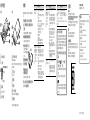快速入門指南
如何安裝隨附軟體
如何使用隨身聽
1 將隨身聽連接至電腦。
隨附USB電纜
2 在電腦上按照以下順序選擇。
選擇 [開始] - [我的電腦] 或 [電腦] -
[WALKMAN] - [Storage Media]。
3 按兩下[Setup.exe]。
出現安裝精靈。
執行 [Setup.exe] 時,隨身聽的 [Storage
Media] 資料夾中儲存的 [Setup.exe] 檔案
和 [Install] 資料夾會複製到電腦作為備
份,且 WALKMAN Guide 和 Content
Transfer 會安裝到您的電腦。
©2009 Sony Corporation Printed in China
隨附項目
請檢查包裝內的項目。
耳機(1)
USB 電纜(1)
附件(1)
將隨身聽連接至選購的支架等時使用。
快速入門指南(本手冊)(1)
軟體(1)
軟體儲存於隨身聽的內建快閃記憶體中,包括以下項
目:
Content Transfer
WALKMAN Guide
操作指南等
有關如何安裝的詳細內容,請參閱“如何安裝隨附軟
體”。
將隨身聽連接至電腦之前
請確定作業系統為 Windows XP(Service Pack 2 或更新
版本)或 Windows Vista(Service Pack 1),並確定您
電腦所安裝的 Windows Media Player 版本為 11。
有關 Windows Media Player 的使用方式或支援等詳細內
容,請從下列網站參閱 Windows Media Player 資訊:
http://www.support.microsoft.com/
如何使用隨身聽
BACK/HOME鈕
5向鈕
OPTION/PWROFF鈕
對電池充電
當隨身聽連接到正在運行的電腦時,會對隨身聽的電池充
電。
充電中
約2小時
充電完成
正在充電…
開啓和關閉隨身聽
開啓 按任意鈕。
關閉 按住 OPTION/PWR OFF 鈕。
如何使用首頁選單
按住 BACK/HOME 鈕時,出現 [首頁] 選單。[首頁] 選單
是播放音訊、搜尋歌曲、變更設定等的開始位置。
在 [首頁] 選單上,您可以透過 5 向鈕在畫面上選擇想要
的項目。
確認。
返回前一個畫面。
首頁選單
所有歌曲
隨機播放
FM收音機
相片
設定
語音錄音
影片
音樂
正在播放
播放清單
資訊區域
4 按照畫面指示進行操作。
執行 [Setup.exe] 後,WALKMAN Guide 捷徑會
出現在電腦桌面上。
將隨身聽連接到電腦後,當隨附軟體安裝完
成時,Content Transfer 將會自動啓動。
5 按兩下桌面上的 (WALKMANGuide)
啓動WALKMANGuide。
有關傳輸音樂等的詳細內容,請參閱 WALKMAN
Guide 中包含的操作指南。
提示
您可以從 [開始] 選單啓動 WALKMAN Guide 和 Content
Transfer(按一下 [開始] 即可顯示)。
若您透過格式化隨身聽的內建快閃記憶體刪除隨身聽中的
[Setup.exe] 檔案和 [Install] 資料夾,請將這些資料從
電腦中的 [Backup] 資料夾複製到隨身聽。然後將隨身聽連
接至要安裝的電腦,從步驟 1 開始按照以上步驟進行安
裝。
根據預設設定,備份資料會保留在電腦的以下 [C] 磁碟機
中。
C:\Program Files\Sony\WALKMAN Guide\NWZ-E440\Backup
您可以使用WALKMANGuide執行什麼功能?
WALKMAN Guide 包含以下項目:
操作指南
可以在 PDF 檔案中檢視以下內容。
有關如何使用隨身聽的詳細內容
如何使用軟體將內容傳輸到隨身聽
故障排除
客戶註冊連結
客戶支援連結
其他實用連結
包含下載網站的連結資訊等。
隨附項目視購買國家/地區而異。
提示
執行 [Setup.exe] 後,您可以透過格式化隨身聽的內建快
閃記憶體,更有效地使用 [Storage Media] 資料夾中的剩
餘空間。若要格式化隨身聽的內建快閃記憶體,請參閱背面
的“初始化(格式化)隨身聽”。
三種傳輸音樂的方式
使用WindowsMediaPlayer11從CD等
傳輸
使用ContentTransfer從iTunes*
1
等
傳輸
*
1
Content Transfer 支援將資料從 iTunes 8.1 傳輸到隨身
聽。
使用Windows檔案總管以拖放的方式傳輸
有關傳輸音樂、影片或相片的詳細內容,請參閱操作指
南。可以從 WALKMAN Guide 方便檢視操作指南。
如何安裝隨附軟體(包含操作指南)
NWZ-E443 / E444 / E445

各部件和控制器
前面 背面
症狀 原因/糾正方法
按兩下 [Setup.
exe] 安裝隨附
軟體時,
[Setup.exe] 不
執行,並且內容
視窗打開。
安裝 Windows Media Player 11 之
後再安裝隨附軟體。有關 Windows
Media Player 11 的詳細內容,請訪
問下列網站:
http://www.support.microsoft.com/
初始化(格式化)隨身聽
您可以格式化隨身聽的內建快閃記憶體。如果格式化
記憶體,包括操作指南(PDF 檔案)等所有檔案將會
被刪除,且所有設定值皆會恢復為預設值。請務必在
格式化之前確認記憶體中儲存的檔案,然後先將必要
的檔案匯出至電腦硬碟或其他裝置。
1按住BACK/HOME鈕,直至出現[首頁]
選單。
2
依次選擇 [設定]-[一般設定]-
[格式化]-[是]
-
[是]。
按下 /// 鈕選擇項目,然後按下 鈕
以確認。
初始化完成時,會出現 [已格式化記憶體。]。
註
請勿使用 Windows 檔案總管格式化內建快閃記憶
體。如果要格式化內建快閃記憶體,請在隨身聽上
進行格式化。
故障排除
若隨身聽功能運作不如預期,請試用以下的步驟解決問
題。
1在操作指南(PDF檔案)中的“故障排
除”中找到問題的症狀,並嘗試所列出的糾
正措施。
有關連接到電腦的詳細內容,請參閱右邊表格。
2將隨身聽連接到電腦為電池充電。
為電池充電可能可以解決某些問題。
3
用小別針等物品按下RESET鈕。
當您在操作隨身聽時按下 RESET
鈕,儲存的資料和隨身聽設定可
能會遺失。
4
在每個軟體說明中查看
關於問題的資訊。
5在顧客支援網站上尋
找相關問題的資訊。
關於客戶支援網站,請參閱“最新資訊”。
6若以上列出的方法仍無法解決問題,請向附
近的Sony經銷商諮詢。
症狀 原因/糾正方法
隨身聽無法進行
電池充電。
USB 電纜未正確連接至電腦上的 USB
接頭。
中斷 USB 電纜的連接,然後再重
新連接。
使用隨附 USB 電纜。
在 5 ℃ 至 35 ℃ 範圍以外的環境
溫度下對電池進行充電。
請在環境溫度為 5 ℃ 至 35 ℃
時對電池進行充電。
未開啓電腦。
開啓電腦。
電腦已進入睡眠或休眠狀態。
解除電腦的睡眠或休眠狀態。
使用隨附 USB
電纜連接到電腦
時,沒有顯示
[正在連接] 或
[正在連接
USB(MTP)裝
置]。
電池剩餘電量不足。
請將隨身聽連接到正在運行的電
腦,對電池充電至少 5 分鐘。
USB 電纜未正確連接至電腦上的 USB
接頭。
中斷 USB 電纜的連接,然後再重
新連接。
使用隨附 USB 電纜。
正在使用 USB 集線器。
隨身聽透過 USB 集線器連接可能
會無法運作。使用隨附 USB 電纜
將隨身聽直接連接到電腦。
症狀 原因/糾正方法
使用隨附 USB
電纜連接到電腦
時,沒有顯示
[正在連接] 或
[正在連接
USB(MTP)裝
置]。
電腦正在執行傳輸軟體以外的其他軟
體。
中斷 USB 電纜的連接並稍候數分
鐘,然後再重新連接。如果問題仍
然存在,請中斷 USB 電纜,重新
啓動電腦,然後重新連接 USB 電
纜。
視在電腦上運作的軟體環境而定,隨
身聽可能不會顯示 [正在連接] 或
[正在連接 USB(MTP)裝置]。
啓動 Windows Media Player 或
Windows 檔案總管。
電腦上的 USB 接頭可能有問題。
將隨身聽連接到電腦上其他的 USB
接頭。
隨身聽處於記錄中或記錄暫停狀態。
電腦無法識別處於記錄中或記錄暫
停狀態的隨身聽。
連接至電腦上
時,隨身聽不穩
定。
正在使用 USB 集線器或 USB 延長
線。
隨身聽透過 USB 集線器或延長線
連接可能會無法運作。使用隨附
USB 電纜將隨身聽直接連接到電
腦。
BACK/HOME鈕
5向鈕*
1
(播放/暫停/確認)鈕
/鈕
/鈕
顯示幕
VOL+*
1
/-鈕
HOLD開關
OPTION/PWROFF鈕
按此鈕顯示選項選單。
如果您按住 OPTION/PWR OFF 鈕,畫面將關閉,且隨身聽
進入待機模式。
RESET鈕
使用小別針等。
掛繩孔
麥克風
WM–PORT插孔
連接隨附 USB 電纜,或選購的週邊裝置。
耳機插孔
*
1
有觸覺點。用它們來輔助進行按鈕操作。
注意事項
關於耳機
請勿將音量調得太大,以免影響聽力。
音量過大時就會聽不到外面的聲音。避免在聽力不應受到干
擾時(如駕駛或騎車)使用本機。
由於附帶的耳機是設計成可在戶外使用的,聲音會透過
耳機傳到外面來。請注意不要打擾周圍的人。
警告
本電池如果更換不正確會有爆炸的危險
請依製造商說明書處理用過之電池
防⽌聽覺損害
避免以⾼音量使用耳機。聽覺專家建議,不要連續、⾼音
量及長時間使用耳機。如果發⽣耳鳴現象,請調低音量或
暫停使用。
請勿突然將音量調⾼,特別是使用耳機時。
慢慢調⾼音量,以免⾼音量造成聽覺受損。
RESET鈕
使用 70% 以上再⽣紙印刷。
許可與商標的注意事項
請參閱操作指南(PDF 檔案)。
最新資訊
如果有與本產品相關的疑問或問題,或需要本產品相容項
目的資訊,請造訪下列網站。
美國地區的顧客:
http://www.sony.com/walkmansupport
加拿大地區的顧客:
http://www.sony.ca/ElectronicsSupport/
歐洲地區的顧客:
http://support.sony-europe.com/DNA
拉丁美洲的顧客:
http://www.sony-latin.com/index.crp
其他國家/地區的顧客:
http://service.sony.com.tw/
購買海外型號的顧客:
http://www.sony.co.jp/overseas/support/
-
 1
1
-
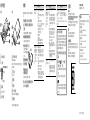 2
2